Исправлено: невозможно подключиться к Wi-Fi на OnePlus TV.
Разное / / August 04, 2021
Телевизоры OnePlus - еще одно отличное дополнение к семейству смартфонов и аксессуаров OnePlus. В эпоху интеллектуальных устройств Интернета вещей и экосистемы Android производители электроники достаточно сосредоточены на производстве интеллектуальных телевизоров с отличным оборудованием и множеством встроенных функций. Однако в этом мире нет ничего идеального, поэтому OnePlus TV. Некоторые пользователи сообщают, что не могут подключиться к Wi-Fi на OnePlus TV.
Эта конкретная проблема растет с каждым днем, и большинство пользователей смарт-телевизоров OnePlus серии Y | Q | U вообще сталкиваются с проблемой подключения к Wi-Fi. Согласно многочисленным отчетам в Интернете и на форуме поддержки OnePlus, большинство затронутых пользователей сообщают, что у них возникают проблемы с Wi-Fi.
Это включает «Невозможно подключиться к Wi-Fi», или же «Невозможно подключиться к одному маршрутизатору Wi-Fi», или же «Невозможно подключиться к каким-либо маршрутизаторам Wi-Fi., так далее. Что ж, это одна из самых распространенных проблем Wi-Fi, с которыми сталкиваются пользователи OnePlus TV, и ее можно легко исправить, выполнив некоторые из возможных обходных путей, упомянутых ниже. Так что, не теряя больше времени, перейдем к делу.
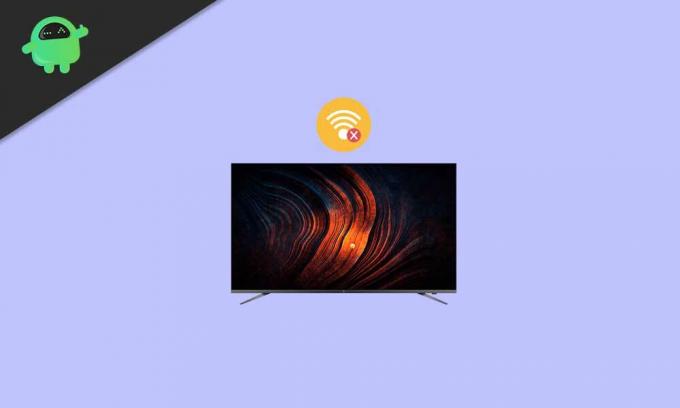
Содержание страницы
-
Исправлено: невозможно подключиться к Wi-Fi на OnePlus TV.
- Дополнительные шаги по устранению неполадок
- Wi-Fi включается автоматически
- Wi-Fi не может получить доступ к Интернету
- Wi-Fi отключается автоматически
- Wi-Fi подключается автоматически
- Скорость сети Wi-Fi низкая
Исправлено: невозможно подключиться к Wi-Fi на OnePlus TV.
Чтобы быть очень конкретным, если ваш OnePlus TV подключен к общедоступной сети Wi-Fi, такой как рестораны, отели, вокзалы и т. Д., Для коммерческого использования тогда возможно, что общедоступная сеть Wi-Fi пытается ограничить количество маршрутизаторов доступа или даже ограничить доступ к MAC-устройствам, и т.п.
- Поэтому настоятельно рекомендуется не использовать общедоступный Wi-Fi в коммерческих целях, поскольку это также может сделать вашу систему или ее данные уязвимыми. Если вы используете частную сеть Wi-Fi с надежной защитой паролем, вы всегда будете в безопасности. Кроме того, вы можете попробовать использовать другую сеть Wi-Fi или мобильную точку доступа.
- Однако, если вы все еще сталкиваетесь с проблемами, связанными с Wi-Fi, попробуйте перезапустить OnePlus TV, чтобы обновить подключение к нему.
Дополнительные шаги по устранению неполадок
Здесь мы упомянули еще пару шагов по устранению неполадок, чтобы вы могли попробовать это самостоятельно.
1. Повторно подключите сеть Wi-Fi
Обязательно просто забудьте и снова подключитесь к сети Wi-Fi на своем OnePlus TV. Это может вам очень помочь в большинстве сценариев. Иногда кэш системных данных или временный сбой сети могут вызвать такую проблему.
2. Очистить кеш фоновых данных Wi-Fi
Что ж, это то, за чем мы особо не следим, но засорение кэша сетевых данных или сбой могут вызвать проблемы с подключением к Wi-Fi или загрузкой онлайн-сервисов. Поэтому всегда лучше очистить кеш фоновых данных Wi-Fi на телевизоре.
Однако, если проблема не устранена, обязательно сделайте полную резервную копию данных телевизора и обновите свою систему до последней версии ОС.
3. Сбросить ТВ
Излишне говорить, что иногда даже перезагрузка телевизора становится критически важной из-за временного кеша или сбоя системы. Так что только очистка кеша данных Wi-Fi или перезагрузка телевизора может не пригодиться.
Рекламные объявления
Хотя сброс телевизора в состояние по умолчанию (заводской режим) приведет к удалению всех загруженных данных или сохраненных настроек, с вашей стороны делать нечего. Для этого:
- Во-первых, сделайте полную резервную копию данных вашего телевизора, если что-то для вас важно.
- Откройте OnePlus TV> Перейти Настройки.
- Выбирать Больше настроек > Выбрать Сброс настроек.
- При появлении запроса подтвердите действие и дождитесь его завершения.
- После этого ваш OnePlus TV автоматически перезагрузится.
- Теперь пройдите процесс начальной настройки.
- Готово. Теперь попробуйте подключить телевизор к сети Wi-Fi.
4. Контактная поддержка
Однако, если проблема все еще вас беспокоит, обязательно обратитесь в службу поддержки OnePlus для получения дополнительной помощи.
Есть и другие проблемы, связанные с подключением к Wi-Fi, которые можно найти с телевизорами OnePlus. Если вы тоже сталкиваетесь с какой-либо из этих проблем, попробуйте следующие возможные обходные пути.
Рекламные объявления
Wi-Fi включается автоматически
Убедитесь, что вы проверили, можно ли вручную включить соединение Wi-Fi. Иногда мы забываем включить или подключиться к определенной сети Wi-Fi и начинаем искать руководства по устранению неполадок, не подтверждая каждый аспект с нашей стороны. Даже если пароль Wi-Fi неверен, вы получите проблемы с подключением или ошибку отсутствия подключения. Так что не забудьте проверить и это.
- Проверьте, не вызывает ли какое-либо стороннее приложение проблему с подключением к Wi-Fi. Некоторые из мошеннических сторонних приложений могут автоматически отключать соединение Wi-Fi, не спрашивая вашего согласия. Поэтому обязательно отключите эти приложения или конкретное приложение на своем телевизоре OnePlus и начните наблюдать, появляется ли проблема по-прежнему или нет.
- Кроме того, обязательно сделайте резервную копию всех данных с вашего OnePlus TV в облаке (при необходимости), а затем выполните сброс настроек до заводских, чтобы устранить любую программную ошибку, сбой в сети и т. Д.
Wi-Fi не может получить доступ к Интернету
Если Wi-Fi не может получить доступ к Интернету даже после успешного подключения к маршрутизатору Wi-Fi, вы можете попробовать некоторые из следующих шагов:
- Сначала попробуйте использовать другую сеть Wi-Fi или мобильную точку доступа, чтобы проверить, есть ли у телевизора доступ в Интернет.
- Во-вторых, попробуйте перезагрузить OnePlus TV, а также маршрутизатор Wi-Fi, чтобы обновить подключение. Это также обновит систему на обоих устройствах, что также может вызвать какие-либо проблемы с подключением.
- Если вы обнаружили, что конкретная проблема связана с определенным приложением, убедитесь, что данные приложения включены в меню настроек OnePlus TV. Перейти к 'Параметр' > 'Использование данных' > «Контроль использования данных» > Выбрать 'Позволять все'.
Wi-Fi отключается автоматически
Некоторые из пострадавших пользователей OnePlus TV также упомянули, что даже если они могут подключиться к сети Wi-Fi, соединение будет нестабильным. Таким образом, через некоторое время они часто сталкиваются с автоматическим отключением Wi-Fi.
Что ж, в этом случае убедитесь, что вы разместили свой маршрутизатор Wi-Fi рядом с телевизором OnePlus или на минимальном расстоянии от диапазона сигнала Wi-Fi. Это действительно важно в некоторых местах, где место или комната более перегружены или маршрутизатор расположен на большом расстоянии.
Wi-Fi подключается автоматически
Если соединение Wi-Fi не подключается автоматически к OnePlus TV по непредвиденным причинам, вы можете попробовать выполнить следующие действия.
- Проверьте, не происходит ли автоматическое переподключение Wi-Fi в обоих сценариях, независимо от того, включен ли экран или нет.
- Итак, если Wi-Fi не подключается автоматически, даже когда экран включен или выключен без какого-либо проблем с сетевым сигналом, то возможно, что есть проблемы с системой вашего OnePlus TV. Попробуйте выполнить сброс настроек телевизора к заводским настройкам после резервного копирования данных.
- Другой способ - очистить кеш в меню настроек телевизора и убедиться, что программное обеспечение обновлено.
Скорость сети Wi-Fi низкая
- Это то, о чем мы не заботимся. Но обязательно проверьте, находятся ли маршрутизатор и телевизор в пределах диапазона сигнала Wi-Fi. Кроме того, проверьте, не блокируется ли подключение сигнала Wi-Fi из-за каких-либо препятствий или перегрузок в этом место.
- Попробуйте отрегулировать расстояние, а также антенны маршрутизатора для лучшего диапазона связи в комнате или любом конкретном месте. Если в этом случае ваш Wi-Fi-роутер поддерживает двухдиапазонный Wi-Fi (2,4 ГГц / 5 ГГц), попробуйте переключить соединение на телевизоре, чтобы дополнительно проверить проблему.
- Кроме того, если вы используете одну и ту же сеть Wi-Fi на нескольких устройствах и все они подключены к В то же время попробуйте отключить Wi-Fi на некоторых менее используемых устройствах и снова проверьте, не возникает ли проблема.
Вот и все, ребята. Мы предполагаем, что вы нашли это руководство полезным. Для дальнейших запросов вы можете оставить комментарий ниже.


